Мегапиксели — сколько нужно для счастья
Многим людям навязано мнение, что количество мегапикселей — основной параметрфотоаппарата, влияющий на качество снимков. Отчасти это так, но…есть более важные характеристики, которые необходимо знать, дабы не вестись на уловки маркетологов. Читать далее
7 советов,упрщающих жизнь улечному фотографу

Нет ничего удивительного в том, что уличная фотография порой может оказаться сложным занятием. Особенно сложным такой вид фотографии может быть в некоторых странах в связи с разными обычаями и законами. Но это не означает, что там уличная фотография невозможна, или что вы не сможете упростить ее на практике. Фотографы должны упорно работать, чтобы преодолевать трудности, с которыми им приходиться сталкиваются во время фотосъемки на улице. В данной статье представлены некоторые советы, которые могут оказаться полезными для любого фотографа.
Как выбрать монитор?
Монитор является одной из самых важных составляющих вашего компьютера. Во время работы или за игрой, просмотром фильма или другим занятием, человек направляет свой взгляд на экран.
10 советов о том, как увлечь вашего ребенка фотографией

Процесс фотосъемки – это прекрасное занятие, и дети любят играть с фотоаппаратами. Поэтому в наших руках и возможностях превратить это зарождающееся желание в хобби, которое в дальнейшем может продолжаться в течение многих десятилетий. Предлагаем вам 10 полезных советов, поощряющих детей к занятию фотографией, и улучшающих их технику фотосъемки.
9 правил гениального снимка
Никто не знает рецепт шедевра, однако есть правила, которые приблизят вас к нему. Именно о них и поведал Стив МакКарри— признанный гений National Geographic иавтор снимка«Афганская девочка». Напримере своих работ онпоказал, что, соблюдая основные принципы композиции, любой человек способен получить красивую фотографию.
AdMe.ru публикует 9 советов, благодаря которым вы сможете значительно улучшить свои навыки.
Правило третей
Размещайте важные части композиции вдоль линий, а самое главное— на их пересечении.

Ведущие линии
Используйте естественные линии, чтобы акцентировать внимание зрителя.

Диагональные линии
Правильно подобранные линии придают динамичность.

Кадрирование
Используйте естественные рамки, такие как окна и двери.

Соотношение фигуры ифона
Найдите контраст между объектом съемки и фоном.

Заполняйте кадр
Подойдите поближе ктому, кого выснимаете.

Доминирующий глаз
Расположите правый или левый глаз вцентре композиции. Это придает большую выразительность взгляду смотрящего.

Паттерны и повторение образов
Напаттерны приятно смотреть, ноеще лучше, когда фотограф прерывает эти повторения, добавляя объект для контраста.
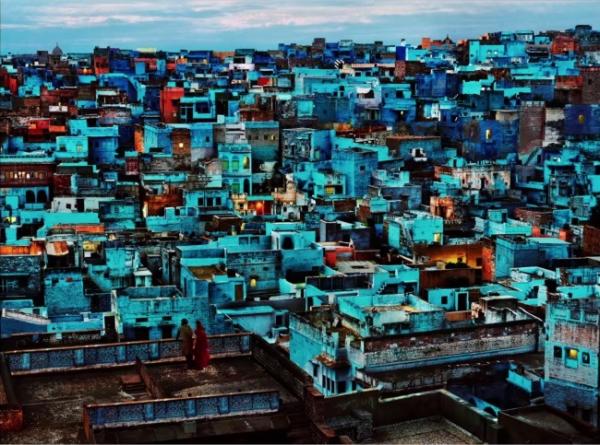
Симметрия
Гармония двух половинок приятна для глаз.

Фотографии: Стив МакКарри
.
Macroclub.ru
Полезный сайт для любителей макросъемки: техника, приемы работы, обработка фотографий иподготовка кпечати.

88 советов по фотошопу
Поехали:
- НажмитеTab, чтобы скрыть панель инструментов ипалитры, комбинацияShift+Tabскроет только палитры.
- Shift+кликпосиней верхней полосе упанели инструментов или напалитрах переместит ихкбоковой границе окна.
- Двойной клик поверхней синей полосе влюбом окне палитры свернетее.
- Двойной клик посерому фону откроет диалоговое окно для открытия файла, аShift+двойной кликоткроет браузер Adobe Bridge.
- Устали отсерого фона вокруг изображения? Возьмите инструментPaint Bucket Tool(Ведро), зажмитеShift+кликпосерому фону, ионсменится любым цветом, который вывыбрали вкачестве цвета переднего плана.
- Чтобы выбрать все слои, нажмитеAlt+Ctrl+A.
- Caps Lockсменит ваш курсор наболее четкий крестик.
- Нажмите клавишуF, ивысможете выбрать один изтрех различных режимов экрана, что позволит сделать рабочую область больше.
- Чтобы нарисовать прямую линию спомощью кисти или карандаша, сделайте один клик вточке начала, затем зажмитеShift+кликвточке конца.
- Нажатая клавишаCtrlпревратит любой инструмент вMove Tool(Перемещение), пока выудерживаетееё.
- Ctrl+Alt+кликсоздаст копию изображения ипереместит его походу движения мышки.
- НажатыйSpace(Пробел) превратит любой инструмент вHand Tool(Рука), пока выудерживаете его.
- Ctrl+Space+кликувеличит масштаб изображения, аAlt+Space+клик— уменьшит.
- НажавCtrlи «+» или «-», выизмените масштаб изображения впроцентах.
- ИспользованиеEyedropper Tool(Пипетка) снажатойAltпозволяет взять образец для цвета фона.
- ИнструментMeasure Tool(Линейка)— сделайте линию, азатем зажмитеAltисоздайте другую линию изконца первой— так выопределите угол между ними.
- Используйте комбинацииCtrl+Alt+ZиCtrl+Shift+Zдля отмены ивозврата ряда действий.
- Alt+BackspaceиCtrl+Backspaceзальет изображение цветом переднего плана ифона соответственно.Shift+Backspaceвызовет диалоговое окно для заливки изображения.Alt+Shift+BackspaceиCtrl+Shift+Backspaceзальет изображение цветом переднего плана ифона соответсвенно, нооставив при этом прозрачные места прозрачными.
- Если зажатьAltивызвать свободную трансформацию спомощьюCtrl+T, тотрансформация будет производится над копией объекта.Ctrl+Shift+Tповторит любые последние трансформации.
- Размер холста легко можно увеличить, используя инструментCrop Tool— растяните его запределы холста инажмитеОк.
- Ctrl+Jсоздаст копию текущего слоя.
- Ctrl+Shift+Eсольет все видимые слои водин,Ctrl+Shift+Alt+Eсольет копию видимых слоев водин новый слой.
- При использованииMarquee Tool(Выделение) зажмитеAlt, чтобы сделать стартовую точку центром выделенной области.
- Используйте горячие клавишиCtrl+Dдля снятия выделения, аCtrl+Shift+Dдля возврата выделения.
- Когда высоздаете выделение спомощью инструментовMarquee Tool, зажмитеSpace, чтобы переместить выделение, иотпустите, чтобы продолжить выделять.
- НажатиеShiftи «+» или «-» сменит режим наложения слоя наNormal, Dissolve, Multiply, Screen, Overlay
- Если выбран инструментBrushили любой другой, прозрачность слоя можно менять нажатием насоответсвующую цифру наклавиатуре: при нажатии наодну цифру, например, 4прозрачность будет 40%. Для задания более точного процента прозрачности зажмите7, затем2, иврезультате получите прозрачность 72%.
- Чтобы скрыть все остальные слои, кроме текущего, зажмитеAltисделайте клик позначку глаза рядом сиконкой слоя напалитре слоев.
- Образец цвета можно взять нетолько сизображения вPhotoshop, ноизапределами программы. Уменьшите окно фотошопа так, чтобы видеть изображение, накотором хотите определить цвет, возьмите инструментEyedropper Tool(Пипетка), сделайте клик внутри фотошопа инеотпуская выведите еезапределы окна.
- Выберите слой, зажмитеAltисделайте клик награнице между верхним итекущим слоем, чтобы создатьCliping Mask— так верхний слой будет виден врамках нижнего, анижний заменяет маску.
- УдерживаяAlt, нажмите покнопке создания нового слоя«Create anew layer»напалитре слоев, чтобы появилось диалоговое окно снастройками для нового слоя.
- Выберите слойи, удерживая нажатойAlt, сделайте клик помусорной корзине напалитре слоев, ислой удалится без лишнего вопроса.
- File > Automate > Contact Sheet II— эта команда создаст небольшие превью для каждого файла, открытого вданный момент вфотошопе, вотдельном документе вряд иподпишетих.
- УинструментаMove Toolвнастройках доступна опция автовыделения слоя «Auto Select Layer» взависимости отместа клика.
- Работая синструментомMove Tool, нажмитеAlt+Shift+кликправой кнопкой мыши поразличным объектам изображения, расположеных наразличных слоях— это позволит выделить все эти слои.
- Работая ссеткойGrid, потяните заверхний левый угол, где расположены шкалы для Grid, иначало отсчета для них будет втом месте, где выотпустите клавишу мыши. Двойной клик вверхнем углу, сбросит точку отсчета впервоначальное положение.
- Создав путь спомощью инструментаPen Tool, можно скрыть/показать его вновь спомощью комбинацииCtrl+Shift+H.
- Горячие клавиши для КаналовRGB, CMYK, Indexed color:Ctrl+"~" = RGBCtrl+1 = redCtrl+2 = greenCtrl+3 = blueCtrl+4 = other pathCtrl+9 = other pathCtrl+"~" = CMYKCtrl+1 = light greenCtrl+2 = pink redCtrl+3 = yellowCtrl+4 = blackCtrl+5 = other pathCtrl+9 = other pathCtrl+1 = IndexedCtrl+2 = other pathCtrl+9 = other path
- УдерживаяCtrl, выможете напалитреNavigatorрастянуть красный прямоугольник, масштабируя тем самым изображение.
- ЗажмитеAltисделайте клик налюбом шаге вистории, иэтот шаг скопируется.
- НажмитеAltипотяните зашаг изодного Action вдругой, ивыполучите копию действия.
- ВфильтреLens Flare(Filter > Render > Lens Flare) можно задать точные координаты, зажавAltикликнув поокошку предпросмотра.
- При удерживанииShift+Altтрансформация объекта будет производится пропорционально, тоесть изцентра.
- Если уВас выбран инструментMove Toolивыхотите что-то скопировать, просто зажмитеAltипотяните заизображение. УдерживаяShift+Alt,объект легко переместить вдоль напрявляющих Grid.
- Если Выхотите выровнять горизонт или неровные края после сканирования, товозьмите инструментMeasure Tool(Линейка), проведите линию вдоль вашей кривой, затем идем вImage> Rotate Canvas> Arbitrary— значения угла поворота фотошоп подставит сам, осталось нажатьОк, иизображение повернуто.
- Если Высоздаете что-то вIllustrator, скопируйте ивставьте вPhotoshop, онспросит вкаком виде вставлять: пиксельном или вShape.
- Чтобы отобразить панельRules, нажмитеCtrl+R.
- Чтобы изображение было четко поцентру, зажмитеCtrl+A,Ctrl+X,Ctrl+V.
- Ctr+Eсольет текущий слой снижележащим.
- Если выбран инструментBrush Tool, управлять диаметром кисти можно посредством кнопок[и].
- Двойной клик поинструментуZoom Toolвернет масштаб изображения в100%, апоинструментуHand Toolрастянет изображение наобласть экрана.
- При работе стекстом комбинацияCtrl+Hскроет выделение уже выделеных символов.
- Если увас выделены символы, сделайте клик встроке выбора типа шрифта ивыможете использовать стрелки наклавиатуре для выбора типа шрифта.
- Alt+стрелкавлево или вправо изменит отступ между символами на10. АCtrl+Alt+стрелкавлево или вправо изменит отступ между сиволами на100.
- Ctrl+Alt+Tсоздаст копию объекта, который выхотите трансформировать.
- ТакжеCtrl+Alt+стрелкавправо, влево, вверх или вниз скопирует текущий слой исдвинет на1px.
- Смените активный слой при помощиAlt+[или].
- Переместите активный слой вверх или вниз при помощиCtrl+[или].
- Чтобы скрыть направляющиеGrid, нажмитеCtrl+.
- Ctrl+[клавиша плюс]увеличит масштаб изображения,Ctrl+[клавиша минус]— уменьшит.
- Ctrl+Alt+[клавиша плюс]увеличит масштаб иразмер окна, тоже самое для Ctrl+Alt+[клавиша минус].
- Используя инструментPolygonal Lasso Tool, нажмитеBackspace, чтобы отменить последний шаг.
- НажмитеX,чтобы поменятьцвета переднего плана ифона местами.
- НажмитеD, чтобы сбросить настройки цветов для переднего плана ифона вцвета поумолчанию: черный ибелый.
- Чтобы отобразить палитру снастройкамиBrushes, нажмитеF5.
- Чтобы отобразить палитруLayers, нажмитеF7.
- Ctrl+кликпоиконке слоя напалитре слоев создаст выделение содержимого слоя.
- Если хотите увидеть содержимое маски слоя, тозажмитеAltисделайте клик помаске слоя.
- Alt+кликпоиконке создания маски для слоя создаст черную маску .
- Когда используетеPolygonal Lasso Tool, зажмитеShift, чтобы создать прямые под углом сшагом в45градусов.
- Для лучшей организации сгруппируйте выделенные слои, нажавCtrl+G.
- Ctrl+Shift+Nсоздаст новый файл, свыводом диалогового окна,Ctrl+Shift+Alt+Nсоздаст новый слой врабочем файле.
- Клавиши[и]уменьшают иувеличивают диаметр кисти, аShift+[или]изменят жесткость кисти.
- НажмитеAlt, чтобыBurning Toolстал выполнять функциюDodge Tool, инаоборот.
- Stamp Toolклонирует участки изображения (Alt+клик— для определения участка для копирования). Это также работает, если вфотошопе открыто несколько изображений, ивыможете также клонировать любые участки издругих изображений— достаточно лишь расположить изображения впределах видимости наэкране.
- Ctrl+кликпоиконке слоя создает выделение объекта наэтом слое. Если необходимо выделить более чем 1объект нанескольких слоях, удерживайте дополнительно ещё иShift.
- Чтобы объединить палитры водной, потяните заярлычок любой вкладки надругую палитру кдругим ярлычкам, иона переместится.
- При создании текста нажатие наEnterсоздаст новую строку. Чтобы закончить писать, нажмитеCtrl+EnterилиEnterнацифровой клавиатуре.
- Выможете переместить слой налюбое другое открытое изображение вфотошоп— такми образом создастся копия слоя. При перетаскивании удерживайте нажатойShift, исодержимое слоя вставится ровно поцентру.
- Создайте новый документ вPhotoshop размером 500×500px, создайте новый слой, возьмите инструмент Brush Tool состандартной круглой кистью любого диаметра ипоставьте точку вверху поцентру (позиция как вчасах у12). НажмитеCtrl+Alt+T, это создаст копию точки ипозволит еетрансформировать. Потяните заточку вцентре трансформируемого объектаPivot Pointиустановите еечетко поцентру изображения, авверху впишите угол поворота 30градусов инажмите Ок. Атеперь трюк.... НажмитеCtrl+Shift+Alt+T10раз иВы увидите что получится!
- Работая синструментомMove Tool, выможете выбрать любой слой, кликнув почасти объекта снажатымCtrl.
- Добавить еще один слой вгруппу слоев можно, зажавCtrl+Shiftисделав клик почасти объекта, расположенному надругом слое.
- Удалить сразу несколько слоев можно простым перетаскиванием группы слоев наиконку корзины напалитре слоев.
- Удалить текущий слой можно, зажавAltинажав 3раза L.
- После применения фильтра, его действие можно смягчить при помощи функцииFade, нажавShift+Ctrl+F.
- Скопировать маску слоя можно, перетянув ееснажатымAltнадругой слой.
- Извертикальной направляющей Grid легко можно получить горизонтальную, выбрав инструментMove Tool, зажавAltикликнув посамой направляющей. Инаоборот.
- При сохранении документа при помощиSave for Webинформация одокументе теряется. Чтобы сохранить информацию, используйтеSave As.
Источник:http://www.adme.ru/tvorchestvo-dizajn/88-sovetov-po-fotoshopu-751060/© AdMe.ru
10 приёмов для идеальных фотографий

Любите фотографировать? Тогда эта статья для вас. В ней вы найдёте 10простых фотоприёмов, которые повысят качество ваших снимков.
Выдающийся французский фотограф Анри Картье-Брессон (Henri Cartier-Bresson) говорил: «Удел фотографа — непрерывно исчезающие вещи. И когда они уходят, никакая изобретательность, ничто на свете не заставит их вернуться». Чтобы не упускать «исчезающие вещи», нужно оттачивать мастерство. Вот несколько советов, которые помогут вам...
.
ЦИФРОВАЯ ФОТОАЗБУКА: КОНЕЧНАЯ ОБРАБОТКА ФОТОГРАФИЙ
Какими бы ни были цифровые фотографии на вашей карте памяти, они практически всегда будут нуждаться в компьютерной обработке. Основная задача цифрового фото вовсе не в том, чтобы сэкономить деньги на пленке, гораздо более важное преимущество цифры в предпечатной обработке изображений на компьютере. И, лишая себя удовольствия улучшить свои работы средствами графического редактора, мы лишаем себя практически половины творческого процесса в цифровой фотографии.
Корректировка цветов - зачастую фотографии получаются несоответствующими действительности: цветопередача большинства дешевых любительских аппаратов далеко не идеальна. Однако в любимом всеми Photoshop есть очень много средств по устранению подобных дефектов. Так, например, через меню Image – Adjustmenst – Levels можно подправить баланс цветов, значительно расширив их диапазон, а значит, увеличив яркость и насыщенность снимка. Пункт меню Color Balance позволяет менять соотношения различных цветов, что может быть очень полезно при исправлении неправильного баланса белого или при исправлении отсканированных постаревших снимков.
Наложение фильтров в Photoshop– это отдельная тема большого раздела. Но не вспомнить о фильтрах при обработке фотографий все же нельзя. Благодаря фильтрам Blur, мы можем скрыть шумы на фотографиях или сгладить зернистые снимки, сделанные при больших значениях светочувствительности. Однако главное предназначение фильтров – создать эффектную фотографию из простенького сюжета. Если, например, у вас получился смазанный снимок, а исправить его не удается, то можно одним лишь нажатием из пункта меню Filter – Distort – Glass создать эффектный кадр: теперь размытость границ не будет видна, а объект будет помещен за ребристое стекло, как бы прикрыт им. Экспериментируя со значениями параметров, вы сможете изменять внешний вид стекла, но это только ничтожный пример использования фильтров.
Монтаж– один из самых популярных видов обработки. С помощью двух-трех несложных операций в любом графическом редакторе вы сможете усадить свою любимую дочку на живого тигра или побывать всей семьей на Канарских островах. Конечно, такие манипуляции с фотографиями не прибавят вам столько же здоровья, сколько реальные лучи южного солнца, но эффект будет впечатляющим. Впрочем, монтаж применим не только к фотографиям (одна из которых является фоном для другой). Наиболее креативными получаются картинки, смешанные из нарисованных вручную объектов и реальных фотографий. Попробуйте «подрисовать» что-нибудь к своим фотографиям – может получиться очень мило.
 |
| Используя простые приемы Photoshop, мы усадили на воду уток. Оригиналздесь. |
Правка границ кадра после кадрирования. Часто так получается, что сильное обрезание снимка с какого-либо края нарушает пропорции кадра, делая его некрасивым. Старайтесь при обработке кадров не делать длинных и узких картинок – они не будут выглядеть естественно. Но, если уж пришлось сильно обрезать кадр вдоль его длинного края, сгладьте немного его пропорции, создав полупрозрачную рамку, сужающуюся к середине длинной стороны кадра.
ЦИФРОВАЯ ФОТОАЗБУКА: СЪЕМКА В РАЗНЫХ УСЛОВИЯХ
 На качество снимков влияет не только оптика и качество матрицы, но и корректность выбора ручных параметров съемки. Раз уж мы приняли решение постепенно отходить от автоматического режима, давайте разберемся в некоторых настройках, способных улучшить качество кадра.
На качество снимков влияет не только оптика и качество матрицы, но и корректность выбора ручных параметров съемки. Раз уж мы приняли решение постепенно отходить от автоматического режима, давайте разберемся в некоторых настройках, способных улучшить качество кадра.
Баланс белого– именно ошибки баланса делают снимки желтыми или голубыми в зависимости от света. Дело в том, что наш мозг корректирует передаваемое глазами изображение: он точно знает, что лист бумаги – белый, а потому, он его таким и воспринимает. Хорошая камера тоже пытается приноровиться к условиям съемки, меняя баланс цветов в зависимости от условий съемки, однако далеко не всякий процессор может абсолютно точно воспринимать тип освещения, отчего и нарушаются цвета снимка. Для точной подстройки баланса в любых условиях используется так называемая подстройка баланса по белому листу. В камерах она может быть организована по-разному, хотя смысл у нее один – буквально показать камере, какой цвет в данных условиях нужно считать белым.
Светочувствительность– еще одно важное понятие, нужное для хорошей съемки. Буквально, чувствительность матрицы можно понимать как способность делать приличные кадры при разном освещении: чем ниже этот параметр, тем больше должно быть света (измеряется она в стандартных единицах ISO и может принимать значения в среднем от 50 до 1600). Чувствительность матрицы и пленки практически не различаются, более того, эффект от увеличения этого параметра один и тот же – усиление зернистости изображения. Как мы раньше выбирали пленку в соответствии с условиями съемки, так и в цифровой камере можно выставить значение светочувствительности. Однако цифровая съемка несколько отличается от пленочной: здесь не следует увлекаться высокими значениями (например, выше 200 ISO), ведь общую освещенность кадра можно повысить и другими методами.
Экспокоррекция (компенсация экспозиции)– самый простой и эффективный способ осветлить итоговый кадр. Значения обычно варьируются от –2 до +2. Если число положительное – кадр становится светлее, отрицательное – темнее. В отличие от светочувствительности, тоже влияющей на качество снимков при ограниченном освещении, экспокоррекция лишь только увеличивает количество света в кадре, не делая картинку зернистой.
Автобрекетинг– как продолжение темы об экспокоррекции, вспомним про брекетинг. Когда выбран этот режим съемки, камера автоматически выставляет значение компенсации экспозиции в серии кадров: от меньшего к большему. Например, в серии из трех снимков один будет сделан в нормальном режиме, а два других будут изменены. Полезна для начинающих фотолюбителей, слышавших о возможности корректировки экспозиции, но не понимающих ее сути.
Фокусировка– точнее, область фокусировки камеры. Это именно то место, на которое камера наводится, то есть, считает самым главным на снимке, примерно вычисляя расстояние до объекта. Существует много способов фокусировки, например, по центру или нескольким точкам кадра. В некоторых камерах даже предусмотрена возможность сдвигать точку фокусировки из центра в другую область. Очень полезно иметь возможность ручной фокусировки: когда можно точно указать требуемое расстояние до объекта съемки: такая возможность позволит делать нестандартные снимки, например, фотографировать паутину или стекло, которое автоматика просто не заметит.
Еще одно полезное понятие:глубина резкости– этим выражением обозначают ту часть пространства перед камерой, которая на снимке будет четкой. Например, при съемке пейзажей, картинка должна быть четкой практически до бесконечности (в разумных пределах), а в портретных снимках эта величина должна быть минимальной, желательно, чтобы четко получилась только модель в кадре, а фон был максимально размыт.
Выдержка и диафрагма– эти понятия, как правило, применяются в паре. Выдержка – это время задержки затвора в открытом состоянии: чем быстрее он закроется, тем меньше света попадет на матрицу, а значит, кадр будет темнее. Диафрагма тоже влияет на степень освещенности снимка: чем она шире, тем светлее кадр. Эксперименты с этими параметрами могут давать совершенно непредсказуемые результаты. К примеру, длительная выдержка пригодится при съемке фейерверков: можно будет запечатлеть весь путь искр салюта. Играя со значениями диафрагмы, можно управлять глубиной резкости (например, чтобы сфотографировать какой-то объект с максимально размытым задним фоном).
Понять, каким получится кадр (светлым или темным, пасмурным или ярким) поможетгистограмма изображения, то есть график параметров изображения. Фактически, гистограмма может показать, есть ли недостаток того или иного цвета на снимке. Некоторые аппараты способны ее отображать во время съемки, что может облегчить построение кадра. Например, заметив неровности или пустоты на гистограмме, возможно, стоит попытаться изменить ракурс или слегка повернуть камеру, чтобы график на гистограмме сгладился.
Чтобы научиться снимать качественные фотографии, нужно всего лишь две вещи: практика и нестандарное видение окружающего мира. Благодаря тому, что в цифровых аппаратах практически нет расходных материалов, ничто теперь не мешает практиковаться в получении хороших фотографий. А вот с нестандартным видением дела обстоят несколько хуже. Дело в том, что инстинктивно мы всегда помещаем главный объект съемки в центр картинки или под прямые лучи солнца, лишая ее при этом уникальности.Однако самые интересные кадры получаются именно в нестандартных условиях. Так что, научившись делать красивые снимки при правильном освещении, приступайте к практике нестандартного фото. А мы лишь приведем очередную группу фотографических терминов с соответствующими комментариями.
Макросъемка– пожалуй, это самый популярный и самый знакомый вид постановочной фотографии. Возможность снимать предметы в непосредственной близости к объективу зачаровывает многих новичков, ведь далеко не всякий пленочный аппарат способен навестись на резкость на таком расстоянии. Макросъемка примечательна тем, что на фотографии, незаметные в повседневной жизни предметы (например, полевой цветок) фиксируются как главные объекты съемки. На макроснимках (как и на портретах) резким бывает лишь главный объект, в то время когда фон всегда размыт.
Контровый свет– используется при съемке ярких сюжетов, очень часто применяется для создания эффектных рекламных плакатов. Столь красивое название носит особенное направление света, когда съемка ведется против источника света, например, фотографируется дерево на закате, а солнце находится прямо за ним. Чем ярче источник света за объектом съемки, тем более симпатичной получится фотография. Если использовать эту технику съемки во время отдыха на пляже, то все люди на фотографиях получатся очень загорелыми.
Фотография 101: ориентация кадра
 Традиционно принято , что “вертикальная” ориентация именуется “портретной”, в то время как “горизонтальная” – “ландшафтной/пейзажной”.
Традиционно принято , что “вертикальная” ориентация именуется “портретной”, в то время как “горизонтальная” – “ландшафтной/пейзажной”.
Традиционно принято , что “вертикальная” ориентация именуется “портретной”, в то время как “горизонтальная” – “ландшафтной/пейзажной”.Казалось бы – что проще – для подобранных сюжетов берешь одноименную ориентацию – и вперед, ан нет.
Не все так просто. Групповой портрет – он ведь портрет ? Но, как правило, он снимается на горизонтальную “пейзажную” ориентацию.
Очень важно не бояться повернуть камеру, чтобы лучше ухватить сюжет, не отговариваясь при этом отсутствием “батарейных рукояток” и прочих радостей. Людям с квадратным кадром (а есть и такие) – жить проще, у них нет этой проблемы. Но при этом у них нет и возможности использовать оптические иллюзии вызываемые удлиненнием одной из сторон.
Мы все прекрасно знаем стандартную оптическую иллюзию со спичками:
>——<
короче чем
<——>
Однако этот же эффект может быть использован и в кадре – оптически удлянняя и стройня фигуру или лицо, если таковая нужда возникает (кстати, еще и в этом причина почему на большинстве стандартно снятых сверху и в “пейзажной” ориентации детских портретов – головы выглядят так потрясающе кругло зачастую – их оптически сплюскивает кадром).
Ориентация кадра диктуется не столько типом сюжета, сколько Необходимостью/желаниями при построении композиции и отражения сюжета в кадре.
Очень полезно бывает попробовать сделать для себя упражение и в течении следующей фото-прогулки, попробовать сделать каждый кадр в обеих ориентациях, чтобы потом проанализировать – где и что выглядит более выигрышно. Попробуйте при этом не полагаться на “потом подрезать в фотошопе”, а именно простроить полностью кадр так, как вы бы хотели чтобы он выглядел в итоге.
 Ну и еще один момент с ориентацией кадров, это, разумеется, – панорама. Традиционно, мы привыкли считать панорамы горизонтальными, то бишь “пейзажными”, хотя в реальности – панорамы бывают и горизонтальными и вертикальными, а то и – многорядными, превращаемыми и в квадраты и во что угодно.
Ну и еще один момент с ориентацией кадров, это, разумеется, – панорама. Традиционно, мы привыкли считать панорамы горизонтальными, то бишь “пейзажными”, хотя в реальности – панорамы бывают и горизонтальными и вертикальными, а то и – многорядными, превращаемыми и в квадраты и во что угодно.
Как сделать четкие снимки? Наводим резкость
 Порой, сделав кадр на свой цифровой фотоаппарат, вы поражаетесь: на экране предпросмотра всё было так отчётливо и резко, а на компьютере возникает впечатление, что снимали вы вовсе на мыльницу или на камерофон. Но ведь разве вы для этого приобретали зеркальный фотоаппарат? Ладно ещё, если фото вам нужно только для домашнего просмотра. А если вы хотите его распечатать? Всё-такипечать фото больших размеровтребует не только большого разрешения фото, но и качества исходника.
Порой, сделав кадр на свой цифровой фотоаппарат, вы поражаетесь: на экране предпросмотра всё было так отчётливо и резко, а на компьютере возникает впечатление, что снимали вы вовсе на мыльницу или на камерофон. Но ведь разве вы для этого приобретали зеркальный фотоаппарат? Ладно ещё, если фото вам нужно только для домашнего просмотра. А если вы хотите его распечатать? Всё-такипечать фото больших размеровтребует не только большого разрешения фото, но и качества исходника.
Почему фотоаппарат пьянеет?
- Одна из наиболее частых причин появления размытых снимков – дрожание рук (для этого есть даже разговорный термин «шевелёнка»). По большому счёту, от него никуда не деться. Хотя можно постараться держать аппарат более-менее ровно, тогда с мелкой дрожью должна справиться оптическая стабилизация. Можно также установить фотоаппарат на штатив и делать кадр с помощью пульта (если аппарат это позволяет). Поможет и верная настройка фотоаппарата: уменьшите время выдержки (это особенно важно для подвижных объектов) или увеличьте значение ISO.
- Вторая частая причина размазанных кадров – неверная глубина резкости. Прежде чем делать снимок, прикиньте на глаз расстояние до фотографируемого объекта и выберите соответствующую глубину.
- Ещё один важный фактор – значение резкости в настройках. Если оно минимальное или просто невысокое, повысьте его. Это может спасти кадр.
В любом случае не спешите опускать руку с камерой после того, как снимок сделан. Порой это движение может парадоксальным образом привести к искажениям.
Всё будет чётко!
Но что делать, если нужный кадр уже заснят, а изображение получилось, мягко говоря, не ахти? Есть несколько способов спасти положение и постфактум.
говоря, не ахти? Есть несколько способов спасти положение и постфактум.
Самый простой, для которого не нужно профессиональных программ и знаний – переконвертировать изображение, уменьшив размер.
Другой вариант – поднять значение резкости в настройках редактирования изображения.
Для этого не нужен Photoshop или другой продвинутый редактор: даже простая бесплатная программа FastStone неплохо справится с общей обработкой изображения. Однако у профессиональных пакетов есть серьёзные преимущества. В частности, вы сможете поднять резкость лишь на нужной части изображения.
Никто не размыт, ничто не размыто
Все эти советы применимы не только к профессиональной фототехнике. Наверняка они пригодятся и владельцам компактных фотоаппаратов или камерофонов, которые часто испытывают те же проблемы.
Инструментарий профессиональных устройств, конечно, более развит (на «мыльнице» установить объектив большей разрешающей способности, к примеру, вы не сможете). Однако универсальные инструменты вроде штатива или обработки фото на компьютере применимы в любом случае.
Фотография: базовые термины
 Базовые термины и сокращения для фотографии. Поскольку вопрос возникал не раз и не два и в комментариях и в письмах, надо уже один раз это написать нормально.
Базовые термины и сокращения для фотографии. Поскольку вопрос возникал не раз и не два и в комментариях и в письмах, надо уже один раз это написать нормально.
ИСО (ISO) – оставшийся в живых стандарт (кто помнит еще были ASA, DIN) для описания светочувствительности. В случае пленки это действительно светочувствительность (больше номер – больше чувствительность). В случае цифровой камеры, разумеется – “пленка”, то бишь сенсор – остается одна и та же. Меняется чувствительность самого сенсора за счет усиления получаемых сигналов (грубо говоря). За счет чего и возникают помехи в виде “цифрового шума” (опять таки – грубо говоря. Детали технические – мало кому важны, на мой взгляд). Если хотите сравнения – у вас есть один микрофон, но вы выкручиваете его чувствительность, чтобы уловить более слабые звуки. Что приводит к хитрым самовозбуждениям аудиосистемы и тп.
Диафрагма - параметр описывающий падающее на пленку или сенсор количество света, измеряемое в универсальных единицах. Не описывает физического размера собственно открытия в объективе (кто не верит – подумайте как объектив диаметром 77мм и диаметром 58мм, при разнице физичекого размера и длины могут доставить то же количество света при одинаковом открытии, на матрицу). Диафрагма обычно описывается словами “ярче/темнее” “шире/подзажатее” и тп. Чем шире – тем меньше значение f, чем уже (темнее) – больше.При выборе объектива – более светлый объектив фокусируется легче в “трудных и темных” условиях, чем более темный.
Выдержка (скорость затвора) - параметр задает время в которое матрица или пленка открыты для света, попадающего при заданной диафрагме на заданный уровень чувствительности. Описывается в секундах и долях секунды. Со скоростью все ясно – короче(быстрее) – дольше.
Фокусное расстояние - универсально выражается в стандарте 135, поэтому для пересчета под конкретную камеру / систему необходимо умножать указанные на объективе цифирки на “кроп фактор” (не делить!). Причина записи в мм – видимо потому что в углах запоминать было бы неудобнее, хотя в реальности именно угол является более понятной стороной “фокусного расстояния”. Большее мм – уже угол, меньше – шире.
Расстояние до объекта
Ну тут все понятно – расстояние между поверхностью пленки/матрицы и снимаемым. Часто путаница идет с минимальным расстоянием – помните что оно считается именно от поверхности матрицы, а не от переднего элемента объектива.
ГРИП - Глубина Резкости Изображаемого Пространства – зона в которой “все резко”. Зависит от – фокусного расстояния, расстояния до объекта и диафрагмы. Не зависит никаким боком от выдержки или исо. Удлиннение фокусного, приближение к объекту, открытие дифарагмы – уменьшают зону резкости и помогают “размыть” фон, в частности. Отсюда любовь к светлым теле-объективам среди портретистов, особенно начинающих.
Преподъем зеркала - электронная или механическая функция – поднимает зеркало не непосредственно перед срабатыванием затвора, а чуть загодя. Помогает убрать эффект тряски камеры от хлопка зеркала – популярна для детализированных пейзажей и макро. Имеет осмысленное применение лишь при съемке со штативом.
Стабилизация/стаб - устройство помогающее компенсировать небольшие колебания камеры, вызванные движениями фотографа (см. Смаз). Различают два вида – тушечная (встроенная в тело камеры) и оптическая (встроенная в объективы). Уровень полезности для каждого конкретного человека – индивидуален. Теряет осмысленность при выдержках в несоклько секунд и в целом уступает по возможностям обычному штативу.
Цветные гели - вопреки названию ничего общего с гелями собственно – не имеют. Это – цветная пленка, монтируемая на источники света.Подробнее тут.
Перестроить кадр/перекомпоновать кадр - техника съемки, пришедшая из времен пленочной фотографии, когда после наведения на резкость по какой то точке в кадре ( а в пленочных камера в те времена точка фокуса была одна – центральная), кадр перестраивается сообразно задуманной композиции. При малой ГРИП и неаккуратном движении – часто ведет “выходу из ГРИП” элементов кадра, и потере резкости.
Смаз - эффект потери резкости, выглядящий как если бы мокрые краски мазнули чуть чуть. Возникает по двум причинам – двигающиеся объекты (вам нужна более высокая скорость затвора чтобы заморозить, или вспышка – если они двигаются таки медленнее 1/1000с), либо тряска у рук фотографа. Руки у всех трясутся по разному, кому то помогает стабилизация, кому то нет. Стандартное правило – стараться снимать в пределах 1/(фокусное расстояние * кроп фактор) выдержки, либо быстрее. Штатив – огромное подспорье чтобы проверить если проблемы с фокусом и смаз относятся именно к рукам.
Фотографируем от земли

Полностью другой взгляд на наш мир смогут предоставить те фотографии, которые были выполнены фотокамерой, когда она почти что лежит на земле. В подобном случае главной изюминкой является исключительно положение фотокамеры.
Питер Вест Кэрри предоставляет некоторое количество советов, как именно произвести подобную фотосъемку. Они состоят в следующем:
- Широкоугольный фотообъектив следует применять достаточно широко;
- Полностью следует игнорировать видоискатель;
- Постоянно необходимо помнить о диафрагме и глубине резкости;
- Перед тем как спустить затвор, то фотоаппарату необходимо предоставить немного времени, чтобы можно было лучше определить настройки;
- Изначально представьте себе результат, перед тем, как осуществить кадр;
- Помните, что небо всегда это сильнейший источник света.
Насколько вы видите, то все советы Питера Вест Кэрри основываются исключительно на практике. И на самом деле, следует смириться с тем, что во время фотосъемки вы не имеете возможность смотреть в видоискатель.
Вам достаточно сильно повезло, если у фотокамеры присутствует поворотный экран. Но если подобного экрана нет, то не спешите переживать по данному поводу. Поскольку достаточно скоро вы сможете фотографировать, совершенно не глядя, и спустя время просто привыкнете.
Если ваша зеркальная фотокамеры обладает кроп-фактором с матрицей на 1,6, тогда нужно будет ориентироваться только на диапазон фокусных расстояний, начиная от десяти до двадцати двух миллиметров. Кроме этого весьма удобным может оказаться рыбий глаз. Но намного труднее окажется кадрировать изображение, применяя именно длинные фокусные расстояния.
Относительно экспозиции, тогда можно посоветовать вам делать выдержку немного меньше, ведь в подобные кадры часто может попадать достаточно большая доля неба. Получается, что и света окажется очень много. При всем этой достаточно важной еще является глубина резкости, поскольку в кадре передний план будет весьма близким к фотокамере.
Но если, скажем, желаете сделать размытый фон, но при этом объект на переднем плане должен быть четком, либо наоборот, тогда следует выбирать необходимые настройки.
Если ваш результат окажется немного другим, нежели вы желаете его видеть, то следует попробовать еще один раз. Если у вас под рукой находится цифровая камера, то в принципе число кадров может быть вовсе неограниченным.
RAW, экспозиция и линейное восприятие света

Пожалуй, самая большая разница между плёночной и цифровой фотографией заключается в том, как светочувствительные слои воспринимают свет. Плёнка и зрительная система человека делают это одинаково, а «кремний» от них отличается. Если велик соблазн оставить последнее утверждение без внимания, позвольте мне указать на важный момент. Особенности восприятия светочувствительным сенсором света влияет на то, какую экспозицию выбрать. Если вы экспонируете кадр на «цифре» так же, как и на «плёнке», вы рискуете потерять детали изображения и получить более высокий уровень цифровой шум в тенях, чем возможно.
Плёнка имитирует восприятие света зрительной системой человека, а оно крайне нелинейно. Большинство человеческих органов чувств обладают значительным нелинейным сжатием. Это значит, что природа «встроила» в нас способность «ослаблять» силу воздействия на чувствительные рецепторы. Таким способом нервная система защищает себя от перегрузок.
Если вы положите на ладонь шар для гольфа, затем добавите к нему такой же шар, вы не почувствуете, что давление на ладонь увеличилось вдвое. Если вы положите две ложки сахара в свой чай, вместо привычной одной, напиток не покажется вам слаще в два раза. Если вы увеличите громкость на своей акустической системе в два раза, вы не будете слышать музыку в два раза громче. Наконец, если вы удвоите количество фотонов, попадающих на сетчатку ваших глаз в два раза, вы не будете видеть окружающий мир в два раза более ярким. Ярче – да, но не в два раза.
«Встроенный» регулятор чувственного восприятия позволяет человеческому организму нормально функционировать в огромном диапазоне воздействий. Вы можете выйти из комнаты с приглушённым освещением на улицу, залитую ярким солнечным светом, сетчатка глаза на сгорит. А ведь интенсивность освещения поменяется в 10000 раз и более! Но кремниевый светочувствительный сенсор, которым оснащаются цифровые фотоаппараты, не может воспринимать свет привычным для человека способом – нелинейно. Сенсор оценивает количество фотонов, которые попали на него, «в лоб» – линейно...
СПРАВОЧНИК-ПУТЕВОДИТЕЛЬ ПО ОШИБКАМ НАЧИНАЮЩЕГО ФОТОГРАФА

Эта статья-памятка предназначена для начинающих фотографов-любителей (иначе говоря - чайников), и написана таким же чайником - успевшим, однако, приобрести некоторый опыт. Она ни в коей мере не претендует на роль пособия по созданию композиционно и технически совершенных фотошедевров. Прочитав ее, вы ровным счетом ничего не узнаете о том, что такое фотография вообще и хорошая фотография в частности, и о том, как нужно смотреть на мир, чтобы снимать хорошие фотографии. Единственное, чем она может помочь вам - это предостеречь от самых распространенных и грубых ошибок в построении и обработке ваших первых фотоснимков.
Несомненно, весь изложенный здесь элементарный материал можно усвоить на своей собственной шкуре, опубликовав свои снимки на любом фотографическом сайте и прочитав первую сотню критических отзывов на свои работы; но говорят, что умные учатся на чужих ошибках :-)
Итак, в Сети можно найти бесконечное количество рекомендаций и советов, а также длинных лекций и кратких курсов и о законах композиции вообще, и конкретно на тему о том, как следует строить композицию фотоснимка. Больше всего внимания при этом обычно уделяется так называемому "золотому сечению", описываемому нехитрой формулой a/b=b/(a+b). Так, авторы некоторых статей сообщат вам, что любое произведение изобразительного искусства должно обязательно подчиняться правилам "золотого сечения", в качестве примера приведут разбитый на разноцветные треугольники прямоугольник, и безапелляционно предложат вписывать в эти треугольники основные элементы вашей композиции. Для обоснования этой позиции обычно приводятся туманные ссылки на "магические" числа Фибоначчи.
Не менее уважаемые, но существенно более подкованные математически авторы других статей задумчиво констатируют, что при погрешности человеческого восприятия в 15% любое произвольное деление отрезка на две части с вероятностью 60% будет удовлетворять этому самому правилу "золотого сечения", так что нужно быть особо неудачливым, чтобы это правило нарушить :-) А уж что касается искусствоведов, то при минимальном профессионализме они-то всегда смогут найти на любой картине как многочисленные золотые сечения, так и их отсутствие - в зависимости от социального заказа.
И эти, и многие другие точки зрения имеют право на существование, но начинающего фотографа чтение таких статей, скорее всего, собьет с толку… хотя, конечно, на определенном этапе оно будет совершенно необходимо. А мы займемся простыми ляпами...

Гиперфокальное расстояние, так же, как и «солнечное правило шестнадцати» - одна из тех вещей, которые возможно потеряли некоторую актуальность в век цифровой фотографии. Умные системы автоэкспозиции и автофокуса современных фотокамер заметно облегчают жизнь пользователя.
Но бывают ситуации, когда результаты работы автоматики фотокамер вас не устраивают или вы просто хотите самостоятельно контролировать съёмочный процесс. Тогда могут пригодиться все эти старомодные правила, в полезность которых для вас вы ранее не верили.
Одним из таких старомодных принципов, который может быть особенно полезен для пейзажных фотографов, является расчет гиперфокального расстояния.
Что такое гиперфокальное расстояние?
Портретные фотографы обычно не видят в глубине резкости какую-либо проблему. Хороший портрет может быть сделан как с малой, так и с большой диафрагмой. Насколько велика должны быть глубина резкости определяется тем, насколько большую часть субъекта фотограф хочет выделить. Пейзажные фотографы сталкиваются в другой проблемой.
При съёмке пейзажа в кадре оказывается множество объектов – там будут элементы фона и элементы переднего плана. Кроме того, расстояние между ними может измеряться сотнями метров. Цель в том, чтобы все они вышли резкими. Есть ли универсальное решение этой проблемы?
Известно, что глубина резкости возрастает с увеличением значения диафрагмы (с диафрагмой f/16 глубина резкости будет больше, чем с диафрагмой f/4). Также мы знаем, что глубина резкости увеличивается по мере удаления точки фокусировки. Итак, представьте себе что вы пытаетесь сфокусироваться на живописном ландшафте, используя объектив 20 мм с диафрагмой f/11; Вы бы хотели иметь уверенность в том, что как задний, так и передний планы будут резкими. Вы не хотите слишком прижимать диафрагму, рискуя получить дифракцию и не хотите фокусироваться наугад, рискуя получить снимки с размытым задним планом.
Что, если бы была такая точка, сфокусировавшись на которой вы сняли бы резко максимальную часть кадра? Это было бы чудесно.
К счастью, есть такая точка. Она находится от вас на гиперфокальном расстоянии.
Гиперфокальное расстояние - это дистанция фокусировки, обеспечивающая максимальную глубину резкости по всему кадру. Если сфокусироваться в этой точке, то в фокусе окажется всё от половины гиперфокального расстояния до бесконечности.
Фотографируем от земли. Интересные идеи
 Иногда так случается, что Вы фотографируете снимок за снимком и при этом стараетесь помнить все советы, соблюдать все правила фотосъемки, избегать всех известных ошибок, но результат вовсе не радует.
Иногда так случается, что Вы фотографируете снимок за снимком и при этом стараетесь помнить все советы, соблюдать все правила фотосъемки, избегать всех известных ошибок, но результат вовсе не радует.
Вроде бы все учтено: идея, композиция, свет, однако радости от полученных фотографий нет. Все это как будто Вы где-то видели, все это как бы было сделано до Вас. Как правило, это может касаться не только фотографий, но и других не менее интересных занятий.
В такие моменты остановитесь, внимательно осмотритесь вокруг и попытайтесь что-то изменить.
Возможно, Вам придется изменить совсем незначительные элементы или же что-то значимое, фундаментальное. Главное условие при этом, чтобы это было нечто новое, хотя бы новое для себя. Хорошо в этом случае организовать поездку в новое для Вас место.
Совершенно иной взгляд на существующий мир могут дать те фотографии, сделанные фотокамерой, которая практически лежала на земле. В этом случае основная изюминка заключается в положении фотокамеры.
Есть несколько советов Питера Вест Кэри, как осуществить такую фотосъемку. Они заключаются в следующем:
- игнорируйте видоискатель;
- широкоугольный фотообъектив используйте достаточно широко;
- всегда помните о глубине резкости и диафрагме;
- предоставьте фотоаппарату немного времни перед спуском затвора, чтобы лучше определить настройки;
- помните, что небо является мощным источником света;
- представьте себе результат, прежде чем сделаете кадр;
Как видим, советы Питера Вест Кэри основываются на практике. И действительно, необходимо смириться с тем, что при фотосъемке Вы не сможете смотреть в видоискатель.
Природа света

Есть одна тема, о которой очень любят говорить профессиональные фотографы. Более того, они считают, что это тема одна из самых значимых в фотографии. И эта тема — свет. Пейзажисты говорят об условиях освещения и о специфических типах света. Портретисты часто говорят о свете как об инструменте, влияющем на результат. Фотожурналисты и путешественники говорят о том, чтобы «поймать момент» при определенном освещении. Все профессиональные фотографы говорят о свете, и условиях освещения.
Если свет так важен для профессиональных фотографов, то и простым фотографам следует знать и понимать, что такое свет и какой он бывает. Поэтому задача данной статьи — рассмотреть, какой бывает свет и как он влияет на вашу фотографию...
Работа с внешней фотовспышкой: изменение цветовой температуры

Случается, что при работе с внешней фотовспышкой задействованы и иные источники света, с цветовой температурой отличающейся от «вспышечной». В этом случае возможны неприятные последствия: часть объекта, или объектов, освещенные преимущественно светом фотовспышки могут иметь другой цветовой тон, нежели те объекты, которые освещены, в большей степени, иным светом. Например, при комбинировании света фотовспышки и ламп накаливания (самая типичная ситуация) мы можем видеть, что объекты, по мере отдаления от фотовспышки, приобретают всё более теплый оттенок ламп (фото 1). Так же возможна ситуация, когда один объект освещается с двух сторон источниками света, имеющими различную цветовую температуру. Это приводит к невозможности получить правильную цветопередачу снимаемого объекта с обеих сторон без сложных манипуляций в Photoshop. Кто виноват? Разность цветовых температур. Но что с этим делать?...
Как фотографировать салюты?

Салюты вызывают много эмоций у людей не только потому что они красивы и зрелищны, но ещё и потому, что они используются в праздновании значимых событий.
Я получаю много электронных писем от читателей, обеспокоенных сложностью этой съёмки, с вопросом, как правильно снимать салюты. Я всегда отвечаю одинаково: «просто снимайте – результат вам понравится».
Когда я купил свою первую зеркалку (конечно, плёночную) – одним из первых объектов моей фотосъёмки стали салюты и я был поражён тем, как это оказалось легко и какими захватывающими были результаты. Я думаю, что с цифровой камерой это гораздо проще, поскольку вы можете тут же увидеть результаты – хорошо или плохо получилось, и скорректировать при необходимости настройки.
Конечно, просто выйти из дома и найти салют не достаточно. Как обычно есть несколько вещей, которые вы можете сделать для улучшения результата. В этой статье вы найдете несколько советов для съемки салютов.
Советы по работе с внешней вспышкой
 Освещение является одним из наиболее сложных аспектов фотографии и одним из важнейших. Внешняя вспышка является одним из наиболее эффективных способов обеспечения правильной экспозиции, но ее правильное использование также является довольно сложным. В этой статье мы разберем некоторые из методов работы со вспышкой, аксессуары и многое другое. Также мы предложим вам шпаргалку, где собраны наиболее распространенные методы освещения.
Освещение является одним из наиболее сложных аспектов фотографии и одним из важнейших. Внешняя вспышка является одним из наиболее эффективных способов обеспечения правильной экспозиции, но ее правильное использование также является довольно сложным. В этой статье мы разберем некоторые из методов работы со вспышкой, аксессуары и многое другое. Также мы предложим вам шпаргалку, где собраны наиболее распространенные методы освещения.
Как придать оригинальности вашим фотографиям без Photoshop’а

Одним из преимуществ цифровой фотографии является то, что вы можете придать креативности готовому снимку с помощью постобработки в Photoshop’е. Есть огромное количество разных способов, которыми вы можете воспользоваться и сделать вашу фотографию оригинальной. Но как добиться креативных снимков используя только цифровую камеру? В этой статье вы найдете 12 уловок при съемке креативных фото, некоторые из них могут показаться весьма экстравагантными. Результат ограничивается только вашим воображением. (Фото foCuseD-Photography). Эта статья поможет вам разобраться, зачем в вашем фотоаппарате столько разных настроек и расскажет кое-что о творческой фотографии.

Правильный баланс белого при съемке является важнейшим условием для получения качественного, правильного отображения цветов на изображении. Баланс белого можно настраивать как в камере, так и после съемки (только при съемке в формате RAW). Для того, чтобы лучше понять, что такое баланс белого, разберемся сначала с понятием цветовой температуры света. Если приглядеться более внимательно, мы можем заметить, что свет от разных источников имеет различную цветовую окраску. Например, лампы накаливания – желтый оттенок, люминесцентные лампы – зеленоватый (в зависимости от типа люминофора), в сумерках окружающий свет имеет синеватый оттенок.
Наше зрение имеет удивительную особенность – хроматическую адаптацию. Проще говоря, мы воспринимаем белый цвет белым независимо от окружающего освещения. Только если быстро менять цветовую температуру источников освещения, мы сможем заметить некоторую задержку в адаптации.
Современная цифровая фотокамера также имеет свой, электронный анализатор цвета называемый Автоматическим балансом белого, и в автоматическом режиме сама пытается настроить свои параметры так, чтобы получить адекватное отображение цветов на снимке. Бесспорно, со временем эта функция только улучшается, но все же справляется со своей задачей далеко не всегда. Поэтому, чтобы улучшить качество ваших фотографий, лучше пользоваться предустановками баланса белого, которые предлагает камера, либо настраивать баланс белого вручную.
Причины получения нерезких фотографий

Нерезкая фотография может получиться по разным причинам. Наиболее частая причина - тряска фотоаппарата в руках фотографа непосредственно в момент съемки. Руки при съемке всегда слегка дрожат, даже если человек этого не замечает. Поэтому, когда в момент съемки открыт затвор, камера смещается, соответственно смещается и проекция изображения, на матрицу попадает не только то, что выбрано перед началом съемки. Даже лишнего миллиметра уже достаточно, чтобы снимок оказался нерезким.
Когда сдвиг контуров снимаемых объектов не превышает кружок не резкости, столь незначительный сдвиг практически не ухудшит снимок. Поэтому, чтобы исключить негативный эффект, нужно сократить выдержку. Причем чем большего размера планируется отпечаток, тем короче должна быть выдержка. Так, если на снимке, отпечатанном на размер 10x15 см, все выглядит замечательно, то «пограничная» выдержка может сделать снимок недостаточно четким на отпечатке 40x60 см. Для больших отпечатков «безопасная» выдержка должна быть еще короче.
Рубрика ПРОФТО в онлайн журнале для фотолюбителей "Любоф"
В этой рубрике – ПРОСТО о ФОТО, для Вас секреты профессионалов
на понятном языке.

Правильная наводка на резкость – одно из слагаемых качественной фотографии. Используйте блокировку фокуса, чтобы помочь камере сфокусироваться именно там, где нужно, чтобы избежать размытия главного объекта съемки.
Автофокус- это фантастическое изобретение, которое упростило жизнь фотографам и значительно уменьшило вероятность получения размытых фотографий. Тем не менее, автоматика не является совершенной, и бывают случаи, когда нужно "подсказать" камере объект фокусировки, чтобы получить четкое изображение.
Именно для этого и предназначен инструмент блокировки фокуса. Это позволяет сфокусироваться на главном объекте съемки, а затем изменить композицию наилучшим образом.
Есть несколько различных способов использования блокировки фокуса
Как правильно держать фотокамеру

Одна из типичных проблем многих начинающих цифровых (да и пленочных) фотографов – «дрожание» камеры, приводящее к смазу изображения. Это происходит как правило из-за того, что камера не была неподвижна в момент нажатия на кнопку спуска. Это особенно часто проявляется в фотографиях, сделанных в условиях низкой освещенности, когда затвор открывается на более длительное время. Тогда даже самое малое движение камеры приводит к смазу и единственный способ избежать этого – использование штатива.
Штативы – лучший способ зафиксировать камеру благодаря тому, что у них есть три прочных ноги, обеспечивающие достаточную стабильность. Но если у вас нет штатива – то другой простой способ стабилизировать камеру – это крепко держать её двумя руками...
Основы фотосъемки цифровой фотокамерой
 Каждый раз перед съемкой необходимо убедиться в том, что карта памяти очищена и все снимки переписаны на компьютер. Не лишней окажется дополнительная карточка памяти. Не помешает также почистить объектив и проверить уровень заряда аккумулятора.
Каждый раз перед съемкой необходимо убедиться в том, что карта памяти очищена и все снимки переписаны на компьютер. Не лишней окажется дополнительная карточка памяти. Не помешает также почистить объектив и проверить уровень заряда аккумулятора.
Прежде чем сделать кадр, необходимо проверить настройки камеры, а также убедиться в установке адекватной светочувствительности.
Во время съемки нужно стараться делать технически качественные снимки, не надеясь на возможность исправить их в графическом редакторе. Экспозицию сразу проверяйте по гистограмме, и, если кадр неправильно проэкспонирован, внимательно проанализируйте причины и переснимите его. Также обязательно следите за правильным кадрированием и горизонтом. При повороте кадра на компьютере (не на 90 или 180 °) для выравнивания приходится обрезать края, в итоге теряется часть полезной площади и привлекательность кадра.
Условия съемки всегда разные: постоянно меняется освещение (если это не студийная съемка), объекты также все непохожие, соответственно, и сюжеты будут разными, поэтому в каждом конкретном случае нужно продумать процесс съемки и не слепо доверять автоматике, даже если она очень «умная».
Нужно четко представлять себе, какая выдержка, диафрагма и чувствительность понадобятся для того или иного сюжета, какое оптическое приближение установить, и стоит ли приближаться к объекту съемки или удаляться от него.
Самое главное, чтобы съемка приносила удовольствие, тогда и результат вас не разочарует.
Как сделать портретную фотографию на улице

Фотографии сделанные в уличной обстановке всегда интересны своей нестандартностью. Как правило снимки делаются случайно, и модель не замечает, что её фотографируют. Съемка ведется во время прогулок по городу, и удачный кадр может подвернуться совершенно случайно, поэтому очень полезно постоянно носить с собой фотокамеру.
Для съемки должен возникнуть азарт и желание поймать яркий и нестандартный момент, ухватить запоминающийся, выразительный образ. Можете смотреть фото портфолио и увидеть там интересные идеи для фотографий, но если у фотографа нет настроения и интереса к данному виду «фотоохоты», то ничего интересного не получится. Здесь очень важно не только развивать в себе наблюдательность, но и научиться предвидеть и просчитывать события и поведение людей.
Съемка происходит спонтанно. Далеко не всегда есть время разбираться с настройками камеры и готовить технику. Поэтому аппаратура должна быть всегда «на взводе».
Как фотографировать отражение

Весьма оригинальные фотографии можно выполнить, снимая всевозможные отражения. Фотографирование отражений привлекало фотографов во все времена возможностью передать на снимке интересные цвета, оттенки, узоры, получить абстрактный сюжет.
На снимке можно передать как ровные, так и искаженные изображения. Правильные и неискаженные отражения хорошо смотрятся на сюжетах с зеркалами, витринами магазинов, поверхностью воды в прудах, то есть когда фотографируются плоские, зеркально отражающие поверхности. Остальные отражающие поверхности могут искажать форму предметов, а также пространственную перспективу, вносить помехи в изображение. Наиболее интересными представляются снимки темных или влажных объектов с нейтральной окраской (например, серой или черной).
Где найти отражения для съемки?
Если внимательно посмотреть вокруг, отражения можно увидеть повсюду, поэтому в погоне за ними не стоит никуда бежать - достаточно, например, посмотреть себе под ноги в дождливый день. Лужи после дождя - это богатый мир, в котором фотограф находит необычайно красивое сочетание ярких цветов и выразительных форм. Ведь в лужах отражаются огни, люди, облака, крыши домов, автомобили. Отличные шансы сделать кадр с отражениями предоставляет и ночная съемка - эффектные отражения рекламных огней, дорожных знаков, света из окон и т.д.
Какие бывают виды фокусировки?

Все фотоаппараты могут фокусироваться автоматически. Но зеркальные фотоаппараты и некоторые продвинутые компактные позволяют вам управлять автофокусом - и фактически указывать, какая часть кадра должна быть в фокусе.
У вас есть такие варианты:
• Центровзвешенный фокус. Если вы не меняете настройки, большинство камер (прямо из коробки) используют этот способ: они фокусируются на чем-либо в центре кадра. И в большинстве случаев это то, что надо.
• Точечный фокус. Если у вас зеркалка, вы можете переключиться на текущий режим. Это тот случай, когда на кадр накладываются квадратики или маленькие знаки «+», с помощью кнопок со стрелками на задней панели камеры вы можете выбрать зону желательной фокусировки.
Тогда почему бы не использовать этот метод вместо описанного выше трюка с блокировкой?
Потому что если вы используете штатив или вы навели фотоаппарат на недвижимый объект при плохом освещении, гораздо легче будет настроить точку фокусировки на экране, чем передвигать камеру и снова строить кадр.
Более того, неполное нажатие кнопки спуска блокирует фокус, и экспозицию. В некоторых случаях это может испортить экспозицию фотографии. Например, световое пятно может присутствовать во время неполного нажатия, но не во время передвижения камеры - и камера заблокирует неправильную экспозицию. Точечный фокус решает эту проблему, потому что вы не меняете положение самого фотоаппарата.
Как сделать четкие снимки?

Знакома ли вам ситуация, когда сделанный, казалось бы, хороший кадр оказывается смазанным? Что же делать, думали вы, как же сделать так, чтобы цифровой фотоаппарат выдавал безупречные по резкости снимки? Особенно это важно, если фото предполагается распечатать.
Откуда берется размытость?
Основных причин размытых кадров несколько. Может быть, у вас дрожат руки – это естественное явление. Функция оптической стабилизации может справиться только с мелкой дрожью. Или же может быть стоит установить фотоаппарат на штатив, чтобы делать кадры пультом, если это возможно. А чтобы получить хороший результат стоит еще и уменьшить время выдержки или увеличить значение ISO.
Вторая причина смазанных кадров кроется в неверной глубине резкости. Не спешите фотографировать – подберите ее тщательно, прикинув расстояние до объекта съемки.
Не забудьте отстроить значение резкости в настройках. Иногда спасти кадр может повышенное ее значение.
А еще важно не спешить убирать руку, после того как вы сфотографировали объект. Из-за этого снимки также могут выходить смазанными.
10 частых ошибок при съемке портрета

Большинство фотографов думают, что портрет – это какой-то обособленный жанр съемки. Однако, не стоит так думать. Праздничные фото, документальная фотография или семейное фото, все, где есть человек, можно отнести к портретной фотографии.
В этой статье наш эксперт Анджела Николсон рассмотрит наиболее распространенные ошибки в портретной фотографии и объяснит, как их избежать.

Силуэт в портрете – самый простой стиль, для которого при съемке достаточен лишь один источник света – фоновый свет. Силуэт настолько прост, что почти забыт в современном портрете, и в этом его преимущество. Я расскажу о некоторых нюансах, которые я учитываю при съемке силуэта, и о паре случаев, когда этот вид портрета помог мне преодолеть проблемы, возникшие во время фотосессии.
Фоновый свет.
При съемке силуэта я, обычно, использую сотовую насадку, дающую пятно с нерезкой границей. Размер пятна таков, что естественным образом создается виньетирование по краям кадра. Если у вас нет сотовой насадки, то можно осветить фон равномерно, а виньетирование имитировать в Photoshop.
Портретная съемка при естественном освещении

Каждый фотограф должен уметь эффективно использовать естественный свет, если хочет получить красивый портрет. А, как известно, естественный свет – вещь капризная и непредсказуемая, зависящая от погодных условий, окружающих предметов и, конечно же, от времени суток. Например, утром и поздним вечером естественный свет – мягкий и рассеянный, просто идеальный для портретной съемки, а днем уже более жесткий, не совсем подходящий для фотосессии на улице. Но, как правило, многие начинающие фотографы забывают про это, поэтому в итоге фотосессии получают очень мало качественных снимков.
Так какие же нюансы портретной съемки при естественном освещении должен знать начинающий фотограф, чтобы избежать ошибок и сделать красивые фото портреты? В данной статье мы раскроем тонкости портретной съемки при естественном освещении.








Коментарi